Hogyan lehet manuálisan frissíteni a Nexus az Android 6.0 Marshmallow
Android / / December 19, 2019
Frissítés Android 6.0 Marshmallow már megtörtént, és osztja szét a támogatott eszközök Nexus. Sajnos a frissítés az éteren keresztül nem jön egyszerre, és nem. Lehet kapni „hat”, ezeket a sorokat olvassák, egy óra, egy nap, vagy talán három hétig. Nem akar várni? Fogok beszélni, hogyan kell kézzel telepíteni Marshmallow vagy egyéb támogatott változata Android okostelefonok és tablet Nexus.
Figyelem! Az első dolog, amit meg kell biztonsági másolatot készíteni az összes adatot. Másolni a képek a készüléken, videókat, dokumentumokat és egyéb információkat, amire szüksége van egy biztonságos helyre.
A kézi frissítés elkerülhetetlenül vezet a teljes eltávolítása az összes felhasználói adatot a készülék memóriájába, és kellő balszerencse viszont a Nexus egy tégla. Minden ezt követő műveleteket csinálni a saját kockázatára!
töltse le a képet
Kézi telepítés Android származik a kép. Keresse meg és töltse le a kívánt képet lehet a megfelelő Google Developers oldalon. A mi esetünkben, telepítése Android 6.0 a Nexus 5, és ezért találunk a listában a készülék.
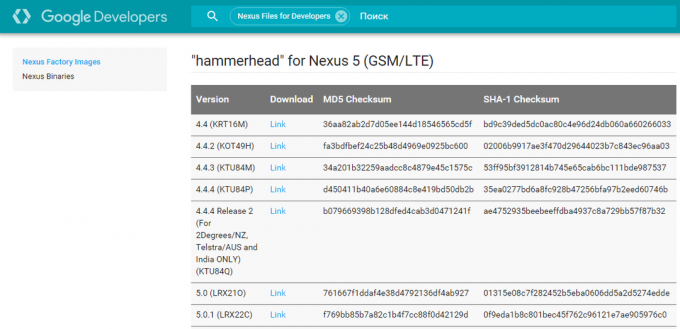
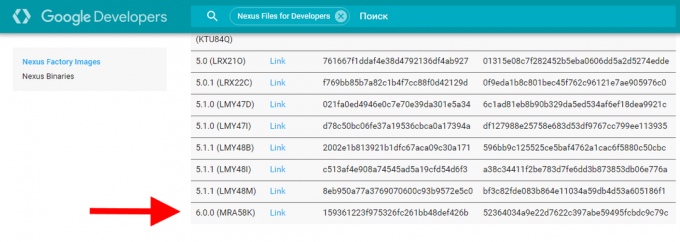
Letöltése és telepítése eszköze az indító képet a készülék
Annak érdekében, hogy ne pazarolja időt és energiát, hogy töltse le és telepítse a teljes Android SDK, akkor ajánlott alkalmazni a közüzemi ADB Installer, elérhető XDA-Developers. itt Közvetlen link a letöltéshez A Google Drive. Utility súlya mindössze 9 megabájt, a telepítés nagyon egyszerű, és kevesebb mint egy perc alatt.
Ne ijedjen meg a DOS-szerű felületen. Szeretnénk megerősíteni minden kérés angol «y», és nyomja meg az Enter.
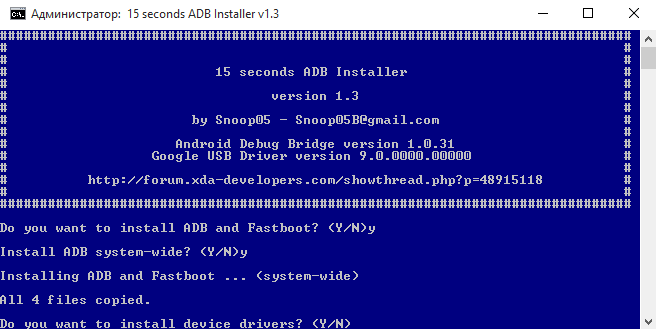
Egyetértünk és telepítse a Google USB Driver.
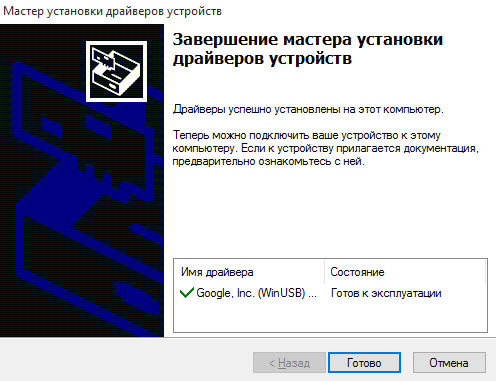
Most, ha megnézi a gyökere a C meghajtó a számítógép, meg fogja találni egy új mappát aDB. Tartalmaz mindent, amire szükség van, hogy kézzel telepíteni Android képet.
Felkészülés a telepítésre kép
Visszatérünk a képet, hogy már letöltött és tárolt a lemezen TGZ-archívum. Meg kell kicsomagolni bármilyen archiváló. Például, 7-Zip.
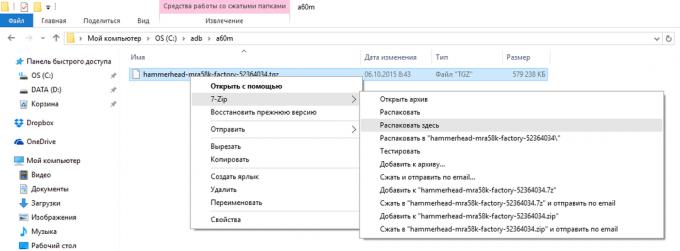
TGZ-archívum rejt egy másik fájlt, ezúttal a TAR formátumban. Azt is kell kicsomagolni. Ennek eredményeként, akkor van egy mappa van ilyen tartalmat.
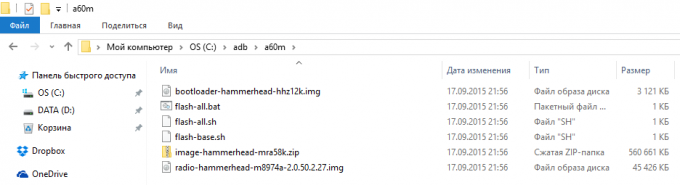
Az egyszerűség kedvéért ez a mappa a legjobb, hogy néhány rövid nevét (például, úgy döntöttem, a60m). Egy kicsit később, akkor érti a rövid nevét. Továbbá, nem elrejteni egy tucat al-mappákat. Úgy tűnt, a legjobb, hogy a mappát a kicsomagolt képet ADB mappában. Kiderült, ezen a módon.
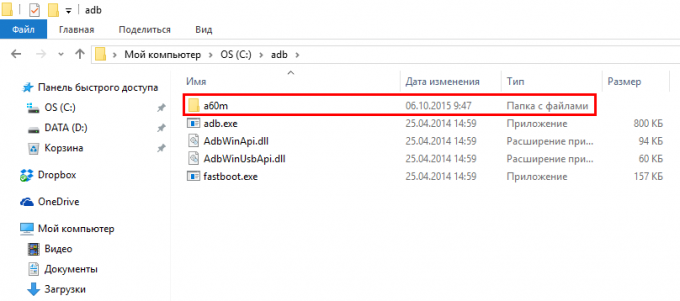
Előállítása a mobil eszköz
Az előállítási eljárást majdnem kész, és már csak azt kell tenni a szükséges beállításokat a mobil eszközön.
Kezdeni, hogy hibakeresést USB-n keresztül. Ehhez menj a „Beállítások”, lépjünk a képernyő alján. Itt meg kell találni az elem „fejlesztőknek”.
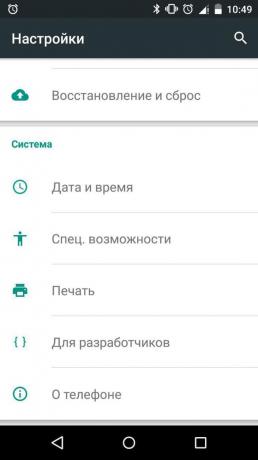
Ha ez a tétel nem szerepel, menj a „Beállítások” megtalálják a „A telefon”, az utolsó a listán van „Build száma”. Tapan rajta hétszer.
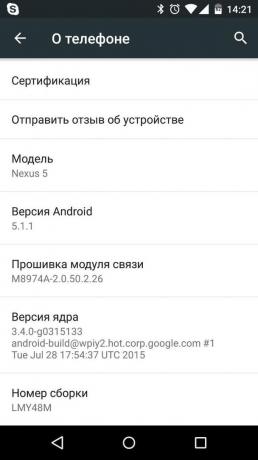
Miután megkapta jelentések állapotát a fejlesztő vissza a „Beállítások» → «A fejlesztők”, megtalálja a tétel »az USB-hibakeresés«, és tartalmazza azt. Egy figyelmeztetés jelenik meg - nyugtázza.
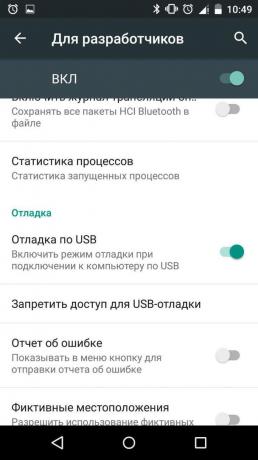
Állapotának ellenőrzése a bootloader
Kapcsolja ki a mobil eszköz és kapcsolja be újra. Elején a letöltés, akkor megjelenik egy fekete képernyő fehér betűkkel Google. Ha ugyanazon a képernyőn az alsó részében készült nyitott lakat, a következő lépés átugorhatja.
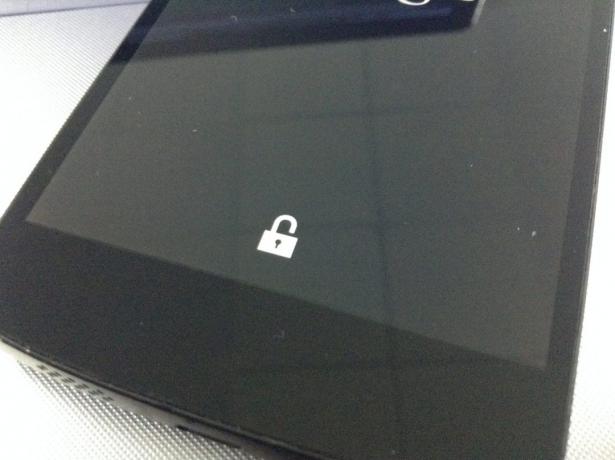
Ha nincs lakat, akkor meg kell, hogy feltárja a bootloader.
feloldása a bootloader
Csatlakoztassa a mobil eszközt a számítógéphez USB-n keresztül, és lehetővé teszi a hibakeresés.
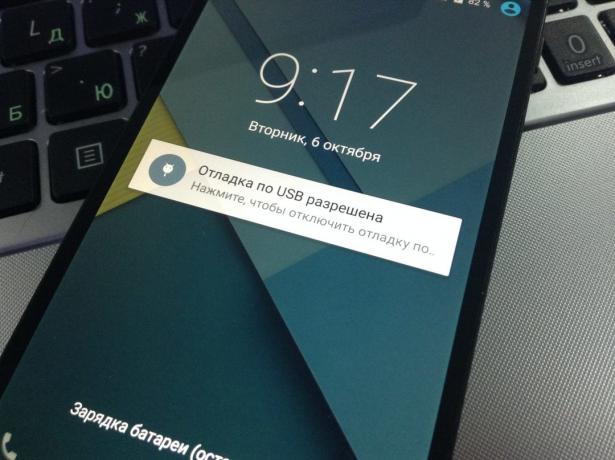
Futtassa a Windows parancssort rendszergazdaként.
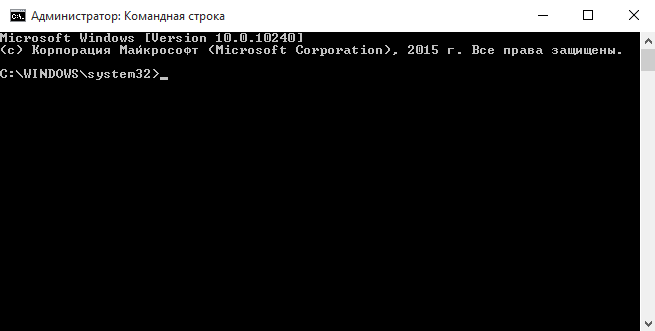
A parancssorba írja:
ADB újraindítás bootloader
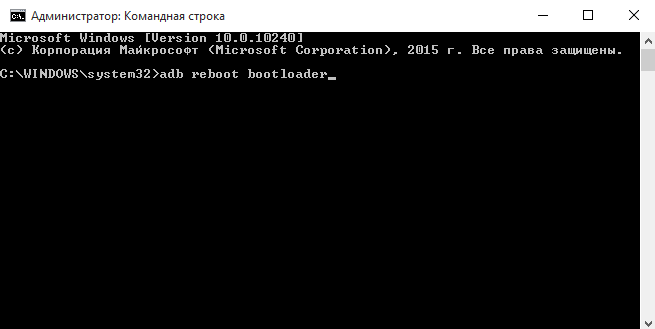
Itt van egy menü jelenik meg a mobil képernyőjén.

Ügyeljen arra, hogy a zár állapotát sorban. Most a bootloader zárva.
Figyelem! A következő parancs, sőt, visszaállítja a gyári beállításokat, minden alkalmazások és adatok el lesznek távolítva a készülékről!
Hogy feltárja a bootloader írási a parancssorba:
fastboot oem unlock
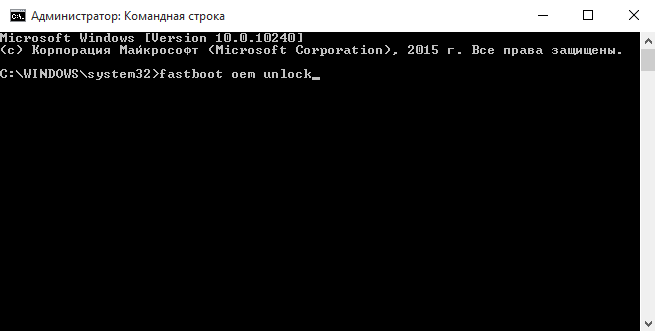
Mobilkészülékén egy figyelmeztetést, és egy kérés, hogy erősítse meg a műveletet jelenik meg. Segítségével a hangerő Igen, majd nyomja meg a bekapcsoló gombot gombokat.
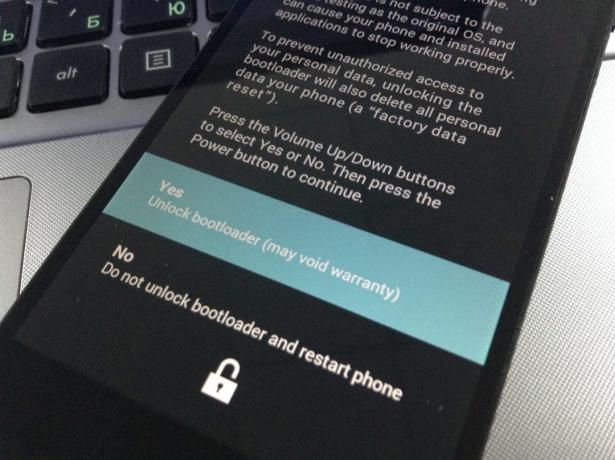
Várjuk a parancssori felület és a felirat OK üzenet Kész megjelenik.
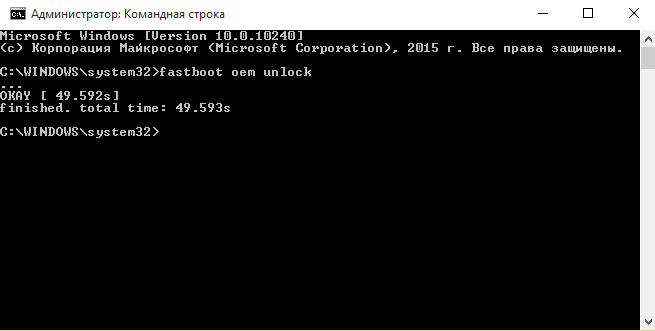
Most a paraméter zár állapotát bootloader a képernyőn változott kártyafüggetlen, és a Nexus készen áll, hogy elfogadja az új Android.
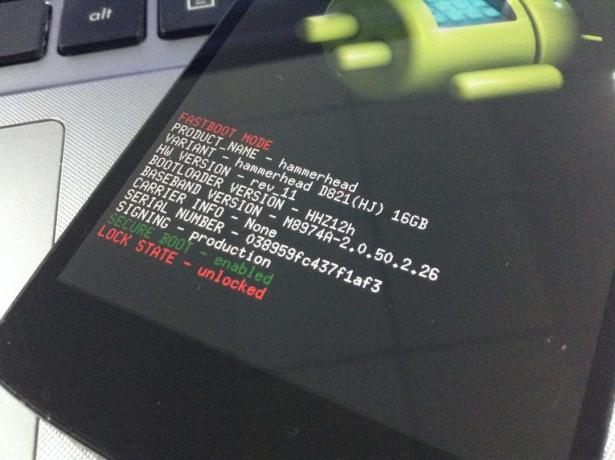
A mágikus kezdődik
Megyünk vissza a kivonat a képet. Belül, kívül más fájlokat, megtalálja a script villog-all. A mi feladatunk -, hogy futtatni a parancssorból. Megteheti ezt egyszer egy mappát. Change Folder parancs végrehajtása a parancssorban CD.
Ha mindent megtett, valamint én, akkor a mappa neve a60m úton is, és a mappában található ADB gyökere a C meghajtó Ahhoz, hogy ebbe a mappába a parancssorból fut:
cd c: \ ADB \ a60m
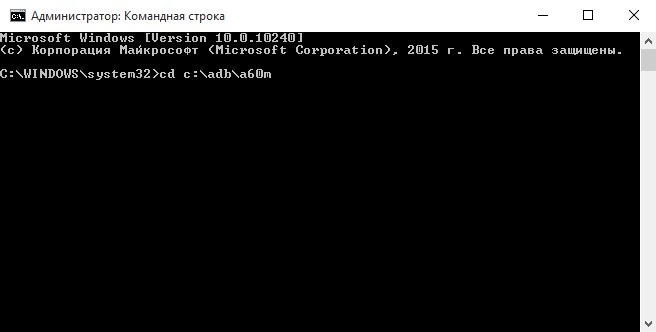
És itt van - az igazság pillanata. Írásban flash-all parancsot.
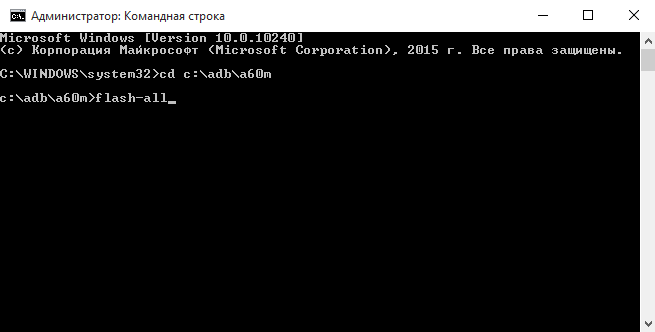
A telepítés megkezdődik. A folyamat egy tisztességes mennyiségű időt.
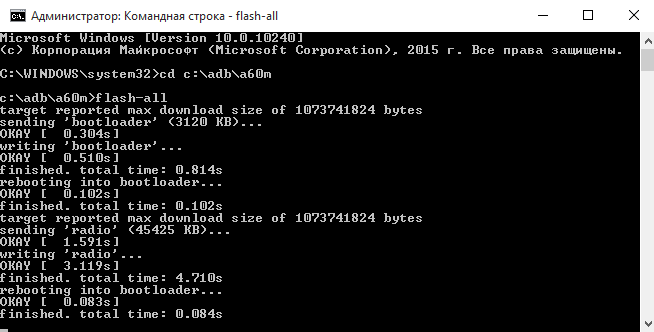
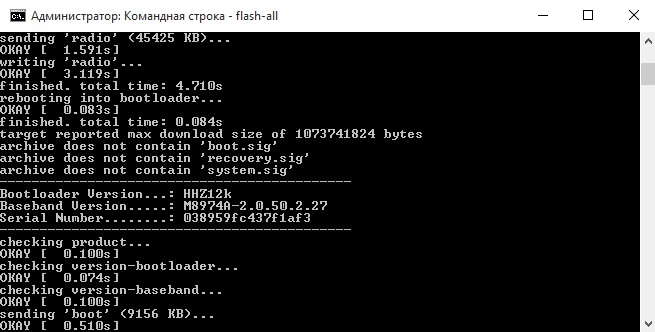
Légy türelmes, és várja a parancssori felület, akkor megkérdezi, hogy nyomjon meg egy gombot, hogy kilépjen a parancssorban.
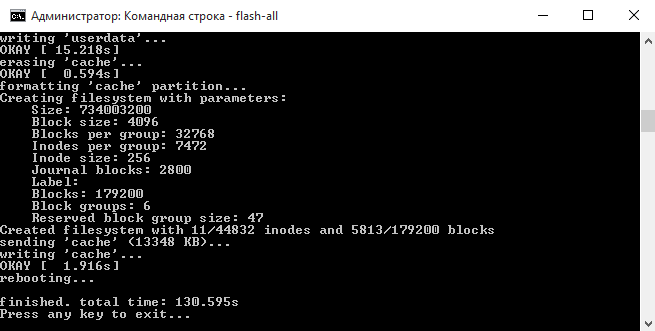
Biztonság kedvéért értelme bezárja a bootloader. Ehhez következetesen végre a parancsot, ha csatlakozik a PC mobil eszköz két parancsot, majd nyomja meg a bekapcsoló gombot.
ADB újraindítás bootloader
fastboot oem lock
Ne felejtsük el, hogy kapcsolja ki az USB-hibakeresés beállításai a fejlesztők számára. Is törölhet a számítógép mappa csomagolatlan megfelelően.
Kész!
Kérem, fogadja őszinte gratulációmat. Most már tudja, hogyan kell kézzel telepíteni bármely támogatott változatát Android Nexus.

